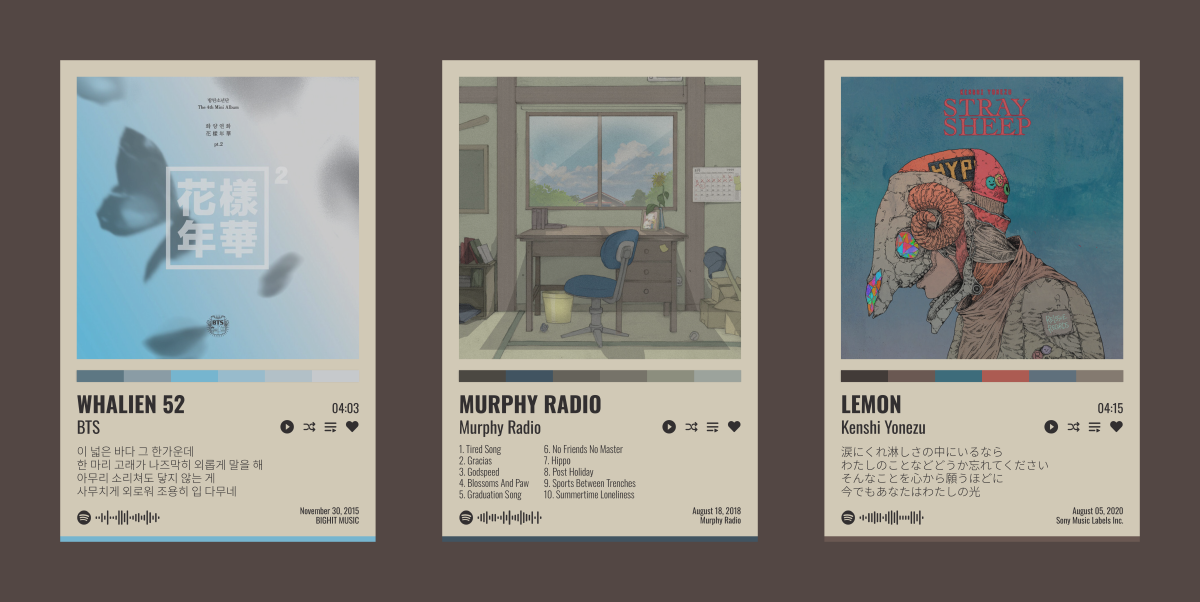Beberapa hari lalu, saya menemukan salah postingan tangkapan layar desktop sebuah mesin Linux di r/unixporn. Yang menarik dari tangkapan layar tersebut adalah sebuah poster musik dari Spotify seperti ini:

Keren, bukan?
Setelah mencari tahu, ternyata, poster seperti itu dibuat dengan sebuah program (gratis) bernama “BeatPrints”. Program tersebut juga di-maintain secara open source di Github.
Berikut tautan ke repositorinya: https://github.com/TrueMyst/BeatPrints
Nah, di artikel ini, saya akan membahas cara membuat poster Spotify tersebut dengan BeatPrints.
Instalasi BeatPrints#
Merujuk pada dokumentasinya, kita mula-mula perlu melakukan instalasi BeatPrints terlebih dahulu. Berhubung BeatPrints adalah aplikasi python, kita dapat meng-_install_nya melalui pipx.1
pipxadalah package manager untuk packages atau aplikasi yang dibuat dengan bahasa Python.2 Jadi, sepertiapt-nya Debian,pacman-nya Archlinux, ataubrew-nya MacOS.
Oleh karena itu, sebelum meng-install BeatPrints, kita perlu meng-install pipx terlebih dahulu:
| Distro | Command |
|---|---|
| Debian/Ubuntu | sudo apt install pipx |
| Arch Linux | sudo pacman -Sy python-pipx |
| Opensuse | sudo zypper install python-pipx |
| Fedora | sudo dnf install pipx |
Sekarang, kita dapat meng-install BeatPrints dengan pipx:
pipx install BeatPrints
Biarkan proses instalasinya berjalan hingga selesai seperti berikut:
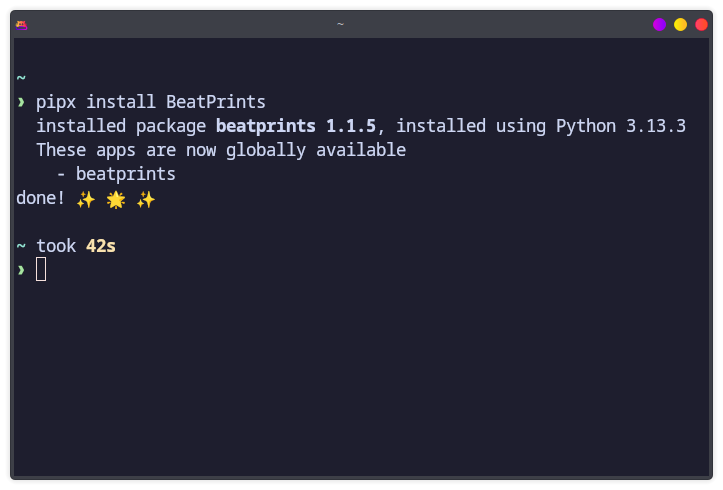
File binary BeatPrints akan tersimpan di /home/$username/.local/bin. Jika PATH tersebut tidak masuk dalam PATH, kita dapat memasukkannya dengan perintah:
pipx ensurepath
Dengan demikian, kita dapat menjalankan beatprints langsung dari terminal tanpa harus ke lokasi binary-nya terlebih dahulu.
Cara Pakai BeatPrints#
Sebelum menggunakan BeatPrints untuk mencetak poster, ada beberapa konfigurasi yang perlu kita buat terlebih dahulu.
Buat File config.toml#
Pertama, kita perlu membuat file config.toml di:3
- Windows:
C:\Users\<YourUsername>\AppData\Roaming\ - Linux:
~/.config/BeatPrints/
Berikut adalah isi file konfigurasi tersebut:
[general]
search_limit = 7
output_directory = "<path-to-save-your-posters>"
[credentials]
client_id = "<your-client-id>"
client_secret = "<your-client-secret>"
[general]
- search_limit adalah jumlah hasil pencarian lagu yang akan ditampilkan.
- output_directory adalah direktori tempat menyimpan poster yang sudah jadi.
[credentials]
- client_id adalah client_id yang kita dapatkan setelah membuat aplikasi di Spotify.
- client_secret adalah client_secret yang kita peroleh setelah membuat aplikasi di Spotify.
Buat Spotify App#
Untuk mendapatkan client_id dan client_secret, kita harus membuat aplikasi di Spotify agar bisa membuat Web API-nya. Berikut adalah langkah-langkahnya.
- Buat akun Spotify (jika belum punya).
- Kunjungi Spotify Developer Dashboard dan log in dengan akun Spotify yang sudah dibuat sebelumnya.
- Klik tombol Create app yang terdapat di bagian pojok atas kanan.
- Isi semua form yang diperlukan, kemudian klik Save jika sudah selesai.
Sekarang, kita sudah memiliki Client ID & Client Secret-nya:
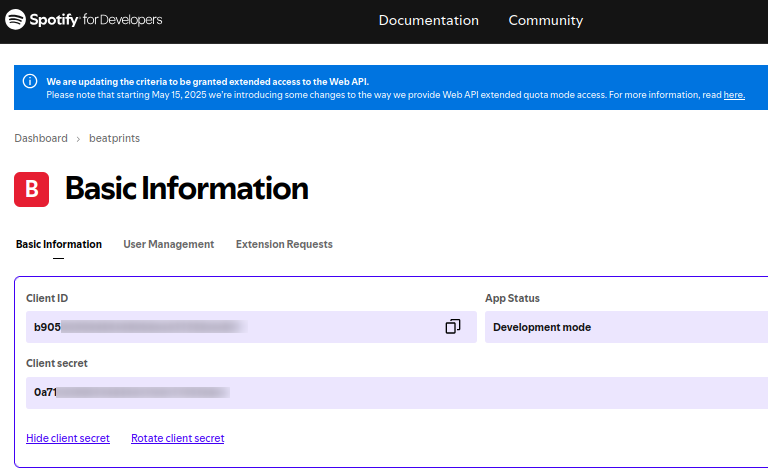
Jangan lupa, masukkan Client ID & Client Secret tersebut ke file konfigurasi BeatPrints.
Buat Poster#
Persiapan sudah selesai. Sekarang, kita akan membuat poster dari Spotify menggunakan BeatPrints.
Caranya simple: jalankan BeatPrints dari terminal dengan perintah:
beatprints
Kemudian, ikuti flow-nya dan silakan bereksplorasi sendiri!